Pregunta:
Bruce pregunta: En versiones anteriores de OS X, podía acceder a un teclado virtual en pantalla marcando una casilla en Preferencias del Sistema. Esto fue especialmente útil si una determinada tecla no funcionaba en mi teclado del mundo real. Ahora que actualicé a macOS Sierra, noté que la opción para habilitar el teclado virtual ya no está allí. ¿Se ha movido esta función a otra ubicación o Apple la ha eliminado?
Respuesta:
¡Buenas noticias, Bruce! El teclado virtual en pantalla en macOS no se eliminó en Sierra, solo hay un método ligeramente diferente para activarlo.
Comenzando con OS X El Capitan y continuando con macOS Sierra, puede acceder al teclado virtual dirigiéndose a Preferencias del Sistema > Teclado. Allí, busque y marque la casilla etiquetada Mostrar teclado y visores de emoji en la barra de menú.
Como se esperaba por el nombre de la opción, al marcar esa casilla aparecerá un nuevo icono en la barra de menús que parece una ventana de aplicación con el símbolo de Comando (⌘) adentro. Haga clic en él para revelar un menú desplegable y luego seleccione Mostrar visor de teclado.
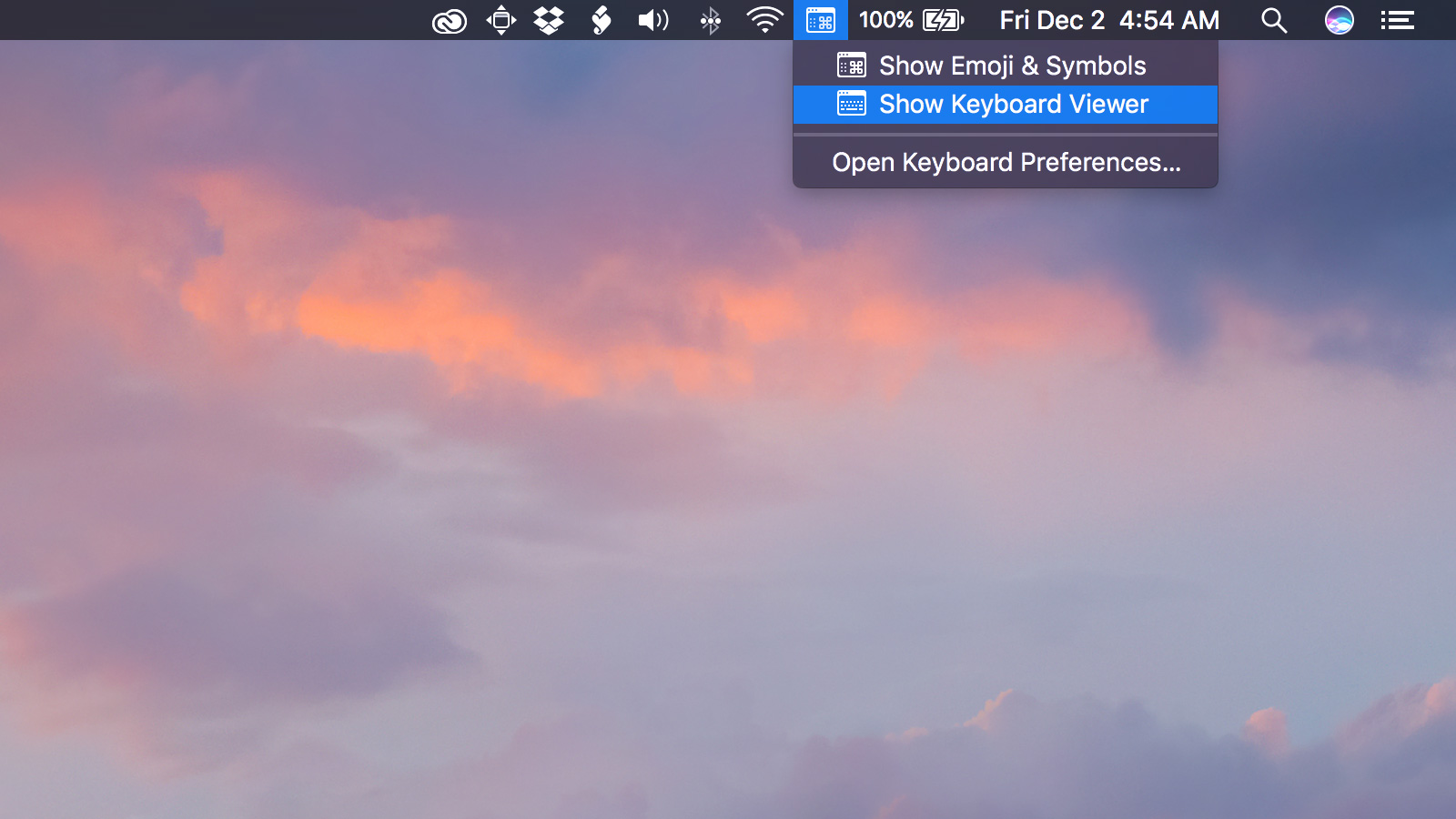
Luego aparecerá el teclado virtual en pantalla de Mac, lo que le permitirá usar su mouse o trackpad para ingresar manualmente los botones del teclado. Si su teclado real realmente funciona, el Visor de teclado también resaltará cada tecla a medida que se presiona, y mostrará automáticamente una vista previa de lo que sucede con cada tecla cuando se combina con un modificador (Mayús, Control, Opción, etc.).
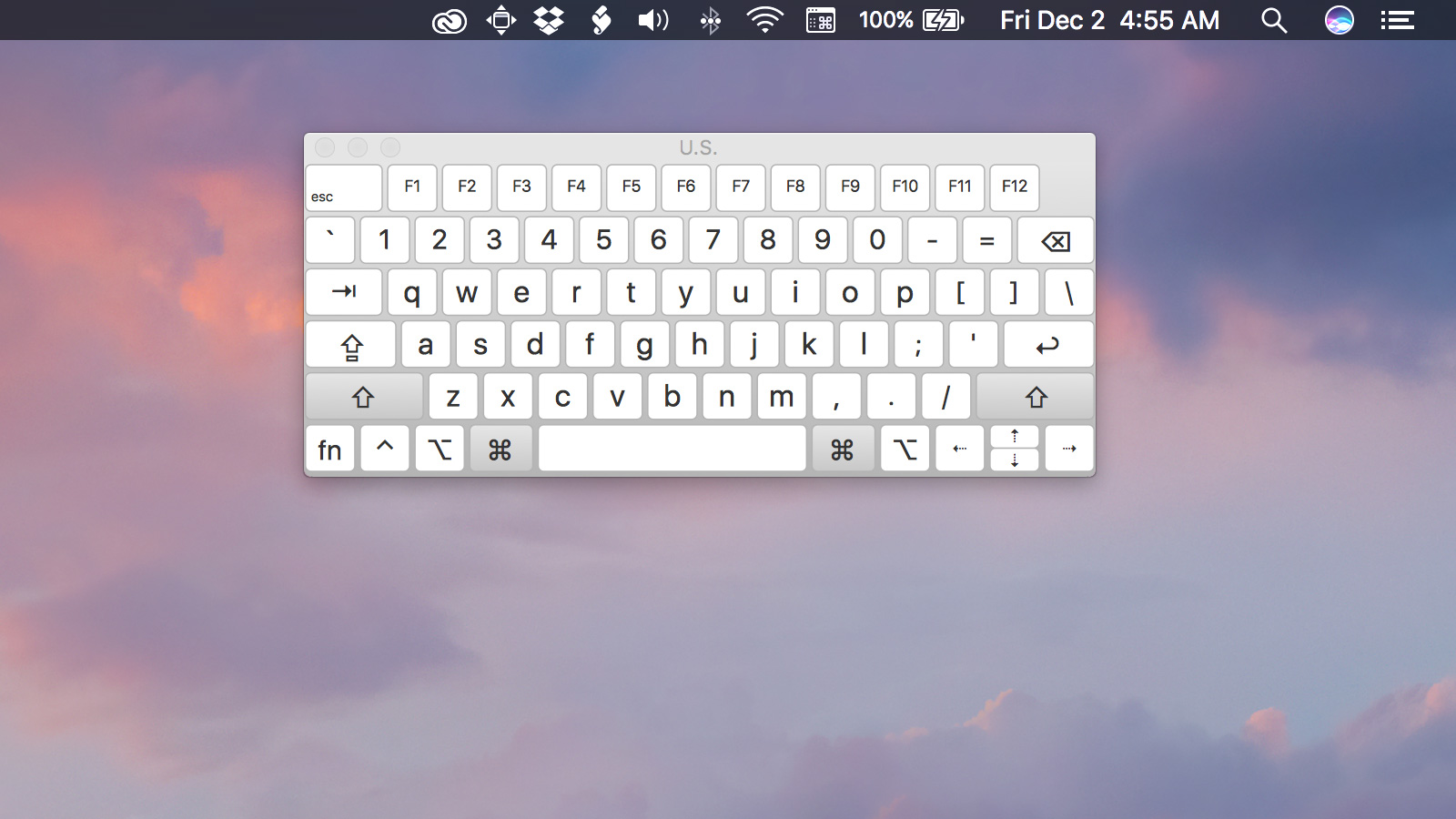
Por ejemplo, mantenga presionada la tecla Shift en su teclado y Keyboard Viewer mostrará todas las letras en mayúsculas y todas las teclas numéricas como sus símbolos correspondientes. Sin embargo, es más útil ver qué sucede cuando mantiene presionada la tecla Opción, ya que al hacerlo le permitirá ingresar ciertos símbolos que de otro modo estarían ocultos en el menú Caracteres especiales.
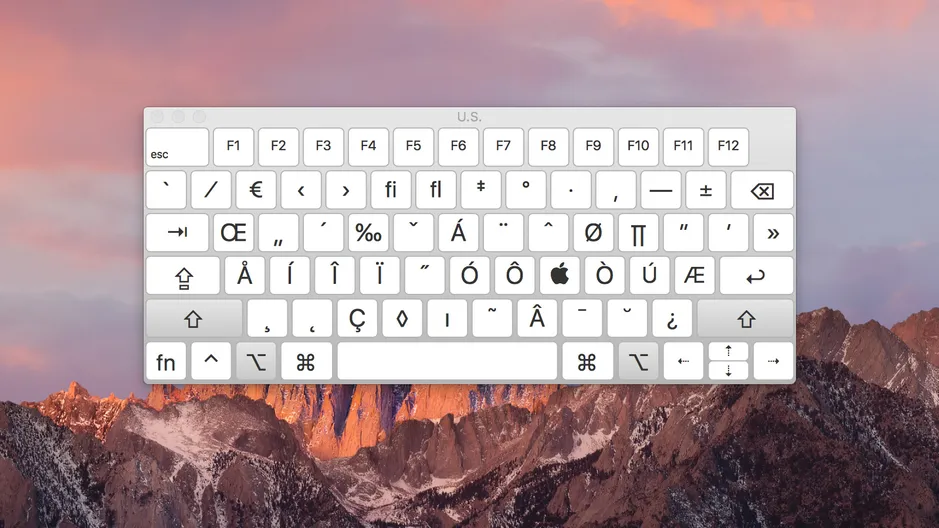
¿Sabías que puedes insertar el logo de Apple () presionando Mayús-Opción-J? ¡Jugar con Keyboard Viewer revelará esos secretos!
Cuando ya no lo necesite, puede cerrar Keyboard Viewer haciendo clic en el botón de cierre rojo estándar en la parte superior izquierda de su ventana o eligiendo Ocultar visor de teclado desde el elemento de la barra de menú del teclado.
Esta pregunta fue respondida originalmente en MGG 632: La verdad y sus parientes
Acerca de MGG Answers:
Cada semana, Dave Hamilton y John F. Braun brindan excelentes consejos para la resolución de problemas a los oyentes del podcast Mac Geek Gab. ¡Aquí, con MGG Answers, compartimos algunos de esos consejos con el resto del mundo!

